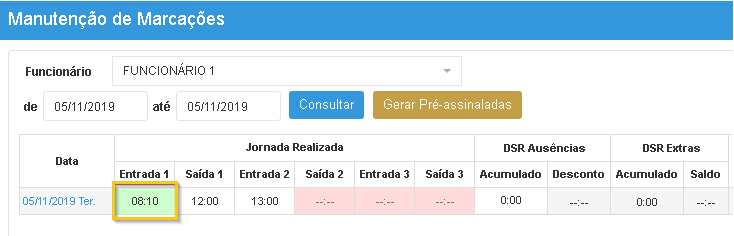A funcionalidade “Lançamento Coletivo de Marcações” permite incluir marcações para vários funcionários de forma coletiva em uma única operação.
Após a realização do lançamento:
- Ao consultar as marcações através de “Manutenção de Marcações” e “Relatório Espelho Fiscal”, as marcações serão registradas como “Incluída”.
- A descrição do motivo da inclusão será exibida, conforme determina a Portaria 1.510.
Para realizar um lançamento coletivo de marcação, clique em “Adicionar”.
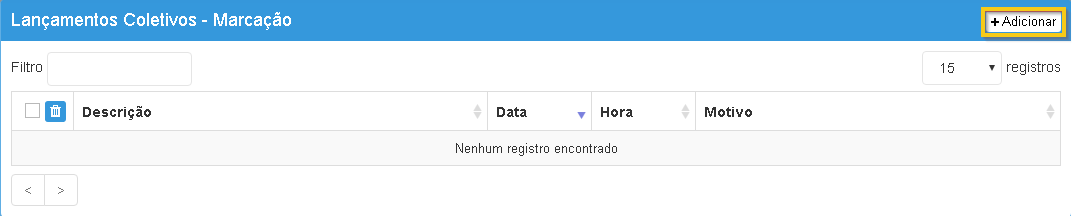
Em “Empresas”
Selecione a empresa à qual pertence o funcionário ou grupo de funcionários para o qual será feito o lançamento.
- Para selecionar uma empresa, clique sobre o nome da empresa desejada.
- Para selecionar todas de uma única vez, clique em “Selecionar todos >>”.
- Após a seleção, clique em “Próximo”.
Em “Departamentos”
Selecione os departamentos que abrangem o funcionário ou grupo de funcionários para o lançamento de marcações.
- Após a seleção, clique em “Próximo”.
Em “Jornada”
Selecione as jornadas que serão aplicadas ao funcionário ou grupo de funcionários cadastrados.
Em “Funcionários”
Selecione os funcionários que terão as marcações incluídas, em seguida, clique em “Próximo”.
Observação:
Para selecionar todos os registros (todas as empresas, departamentos e funcionários), clique no botão “Selecionar todos >>”. Para selecionar apenas registros específicos, escolha o funcionário desejado na empresa e departamento correspondente.
Em “Lançamento”:
- Descrição: Defina uma identificação para o lançamento coletivo de marcação.
- Motivo: Selecione a justificativa para o lançamento coletivo de marcação.
- Horário: Informe o horário que será aplicado no lançamento coletivo de marcação.
- Dias Variáveis: Se marcado como “Sim“, permite selecionar dias específicos para o lançamento.
- Data: Informe o dia específico em que o lançamento coletivo de marcação será realizado.
Após preencher todos os campos, clique no botão “Executar”.
Em “Resultado”:
Será exibido o resultado do lançamento, mostrando:
- Descrição
- Motivo
- Período
- Horário
- Funcionários que receberam o lançamento.
Também é possível exportar os resultados em um arquivo TXT. Para isso, utilize a opção “Exportar resultado”, selecione o caminho desejado para salvar o arquivo e clique em “Salvar”.
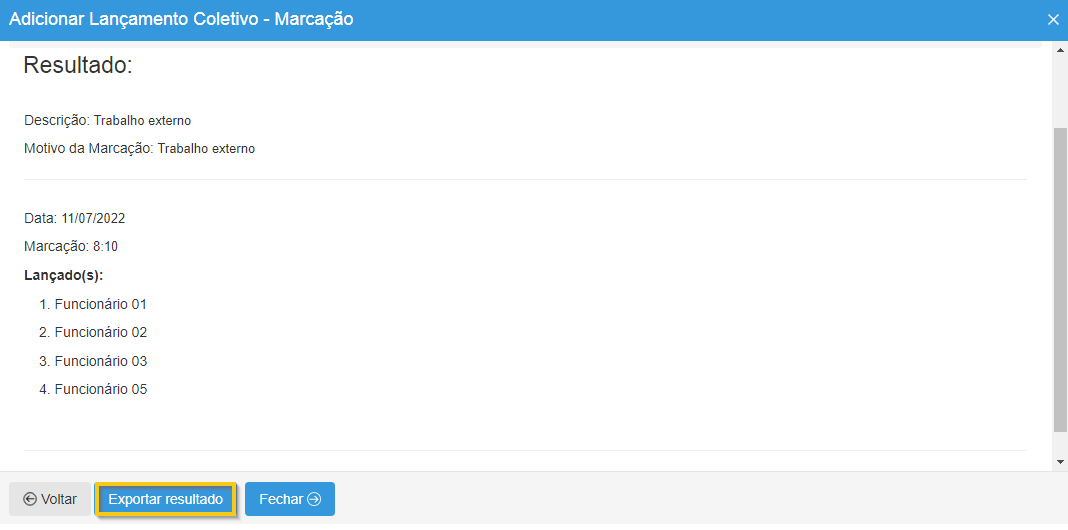
Em “Manutenção de marcações”, os lançamentos coletivos de marcação são sinalizados na cor verde, indicando que se trata de uma “Marcação incluída”, conforme definido na legenda da tela de manutenção de marcação.